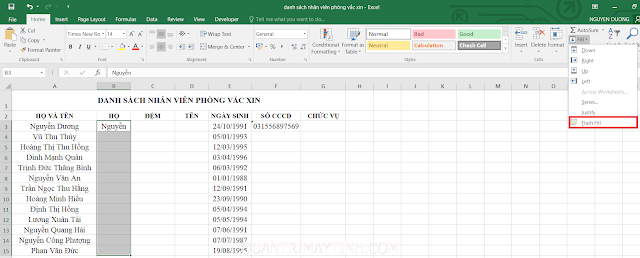Tách cột họ tên thành 03 cột với Flash Fill
Nguyễn Dương 06-06-2024Đối với một số trường hợp sau khi lập xong danh sách, bảng biểu thì cấp trên lại yêu cầu chúng ta sắp tên họ hoặc tên theo thứ tự a,b,c. Thông thường mọi người sẽ muốn tách cột họ, tên thành các cột khác nhau. Vậy làm thế nào để tách họ và tên. Đối với bản Excel từ 2013 trở đi thì Microsoft đã tích hợp thêm tính năng Flash Fill giúp người dùng dễ dàng tách dữ liệu từ 01 cột thành nhiều cột và gộp dữ liệu của nhiều cột thành 01 cột.
Ví dụ mình có 01 danh sách nhân viên như hình dưới. Nhiệm vụ bây giờ là mình sẽ tách cột họ tên thành 03 cột khác nhau. Gồm cột họ, tên đệm và tên chính.
Bước 1: Bạn chèn thêm 03 cột HỌ, ĐỆM, TÊN vào bên phải cột HỌ VÀ TÊN.
Bạn gõ chữ "Nguyễn" vào ô B3. Tiếp theo bôi đen cột họ. Trong thẻ Home bạn chọn Fill => Flash Fill hoặc bạn bấm tổ hợp phím CTRL + E
Ta được kết quả như hình dưới
Bước 2: Bạn thao tác tương tự với cột ĐỆM. Trong trường hợp này, tên của người thứ nhất không có tên đệm nên mình sẽ thao tác từ ô C4 trở xuống.
- Sau khi thao tác xong thì bạn sẽ thấy nhưng người mà tên đệm có 02 chữ sẽ bị thiếu tên đệm. Bạn chỉ cần gõ bổ sung tên đệm vào ô đầu tiên thiếu tên đệm thì các ô bên dưới sẽ được tự động điền tên đệm còn thiếu. Trong ví dụ này mình sẽ gõ thêm chữ "Thị" vào ô C5 rồi gõ Enter.
- Đối với trường hợp không có tên đệm thì máy sẽ điền Họ vào, vậy bạn chịu khó xóa thủ công đi. Nhưng ít người không có tên đệm lắm nên không lo phải xóa nhiều.
Ta được kết quả như sau
Bước 3: Bạn thao tác tương tự với cột TÊN và ta được kết quả như hình dưới
Bài viết liên quan
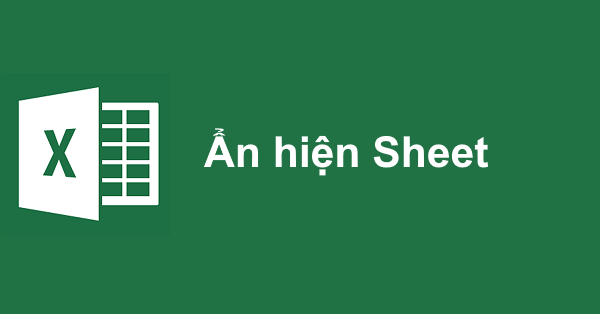 Cách ẩn hiện Sheet trong Excel
Cách ẩn hiện Sheet trong Excel
 Cách lưu file Excel có chứa code VBA
Cách lưu file Excel có chứa code VBA
 Cách đặt tên cho ô hoặc vùng dữ liệu trong Excel
Cách đặt tên cho ô hoặc vùng dữ liệu trong Excel
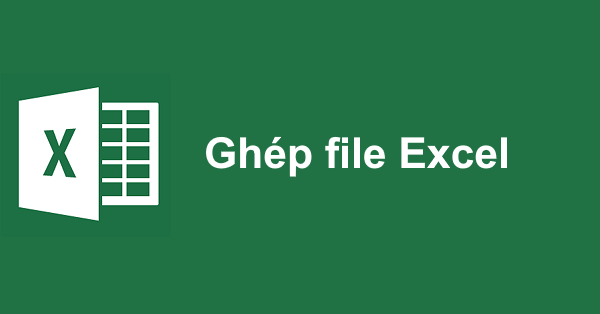 Cách ghép nhiều file Excel thành 1 File
Cách ghép nhiều file Excel thành 1 File
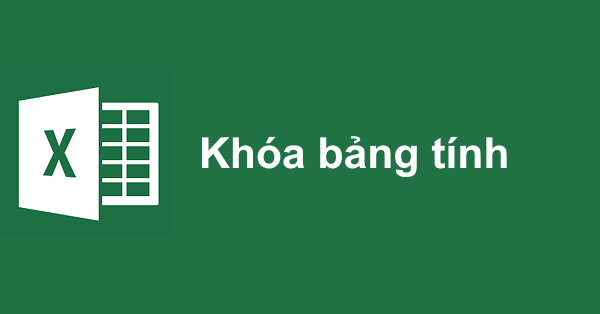 Cách khóa bảng tính Excel
Cách khóa bảng tính Excel
 Cách khóa các ô chứa công thức trong Excel
Cách khóa các ô chứa công thức trong Excel